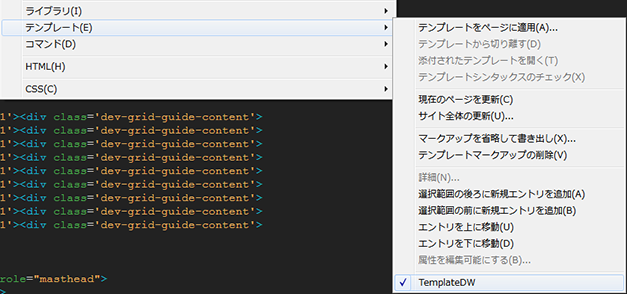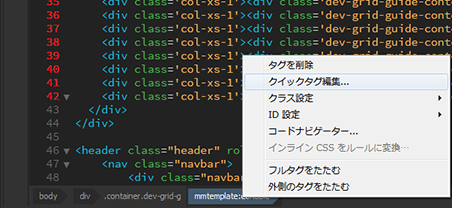- Dreamweaver ユーザーガイド
- はじめに
- Dreamweaver と Creative Cloud
- Dreamweaver のワークスペースとビュー
- サイトの設定
- ファイルの管理
- レイアウトとデザイン
- CSS
- ページコンテンツとアセット
- ページプロパティの設定
- CSS 見出しプロパティおよび CSS リンクプロパティの設定
- テキストの操作
- テキスト、タグ、属性の検索と置換
- DOM パネル
- ライブビューでの編集
- Dreamweaver でのドキュメントのエンコード
- ドキュメントウィンドウでのエレメントの選択および表示
- プロパティインスペクターでのテキストプロパティの設定
- web ページのスペルチェック
- Dreamweaver での区切り線の使用
- Dreamweaver でのフォントの組み合わせの追加と変更
- アセットを使用した作業
- Dreamweaver での日付の挿入と更新
- Dreamweaver でのお気に入りアセットの作成と管理
- Dreamweaver でのイメージの挿入と編集
- メディアオブジェクトの追加
- Dreamweaver でのビデオの追加
- HTML5 ビデオの挿入
- SWF ファイルの挿入
- オーディオエフェクトの追加
- Dreamweaver での HTML5 オーディオの挿入
- ライブラリ項目の操作
- Dreamweaver でのアラビア語およびヘブライ語のテキストの使用
- リンクおよびナビゲーション
- jQuery Widget と効果
- web サイトのコーディング
- Dreamweaver でのコーディングについて
- Dreamweaver のコーディング環境
- コーディングの環境設定
- コードカラーリングのカスタマイズ
- コードの記述と編集
- コードヒントとコード補完機能
- コードの折りたたみと展開
- スニペットでコードを再利用する
- 構文チェックコード
- コードの最適化
- デザインビューでのコードの編集
- ページのヘッドコンテンツの操作
- Dreamweaver でのサーバーサイドインクルードの挿入
- Dreamweaver でのタグライブラリの使用
- Dreamweaver へのカスタムタグの読み込み
- JavaScript ビヘイビアーの使用(基本操作)
- JavaScript に組み込まれているビヘイビアーの適用
- XML および XSLT について
- Dreamweaver でのサーバーサイド XSL 変換の実行
- Dreamweaver でのクライアントサイド XSL 変換の実行
- Dreamweaver での XSLT の文字エンティティの追加
- コードのフォーマット
- 製品間ワークフロー
- テンプレート
- Dreamweaver テンプレートについて
- テンプレートおよびテンプレートから作成されたドキュメントの認識
- Dreamweaver テンプレートの作成
- テンプレート編集可能領域の作成
- Dreamweaver でのリピート領域およびテーブルの作成
- テンプレートの任意の領域の使用
- Dreamweaver での編集可能なタグ属性の定義
- Dreamweaver でネストされたテンプレートを作成する方法
- テンプレートの編集、更新、削除
- Dreamweaver での xml コンテンツの書き出しおよび読み込み
- 既存のドキュメントでのテンプレートの適用または削除
- Dreamweaver テンプレートでのコンテンツの編集
- Dreamweaver でのテンプレートタグのシンタックスルール
- テンプレート領域のハイライト表示の環境設定
- Dreamweaver でテンプレートを使用する利点
- モバイルとマルチスクリーン
- 動的サイト、ページおよび web フォーム
- web アプリケーションについて
- アプリケーション開発のためのコンピューター設定
- データベース接続のトラブルシューティング
- Dreamweaver での接続スクリプトの削除
- 動的ページのデザイン
- 動的コンテンツソースの概要
- 動的コンテンツのソースの定義
- ページへの動的コンテンツの追加
- Dreamweaver での動的コンテンツの変更
- データベースのレコードの表示
- Dreamweaver でのライブデータの入力とトラブルシューティング
- Dreamweaver でのカスタムサーバービヘイビアーの追加
- Dreamweaver を使用したフォームの作成
- フォームを使用したユーザーからの情報の収集
- Dreamweaver での ColdFusion フォームの作成と有効化
- web フォームの作成
- フォームエレメントの HTML5 サポート強化
- Dreamweaver を使用したフォームの開発
- アプリケーションのビジュアル開発
- web サイトのテスト、プレビュー、パブリッシュ
- トラブルシューティング
Dreamweaver でテンプレート編集可能領域を作成および削除する方法について説明します。
編集可能なテンプレート領域は、テンプレートから作成されたページで、ユーザーが編集できる領域を制御します。編集可能領域を挿入する前に、操作しているドキュメントをテンプレートとして保存する必要があります。
テンプレートファイルではなく、ドキュメントに編集可能領域を挿入すると、ドキュメントがテンプレートとして自動的に保存されるという警告が表示されます。
編集可能領域はページの任意の位置に配置することができますが、テーブルを編集可能にする場合には、以下の点に注意してください。
テーブル全体または個別のテーブルセルは編集可能としてマークできますが、複数のテーブルセルを 1 つの編集可能領域としてマークすることはできません。<td> タグが選択されている場合、編集可能領域にはセルの周囲の領域も含まれます。選択されていない場合は、セルの内部のコンテンツだけが編集可能領域となります。
-
ドキュメントウィンドウで、以下のいずれかの操作を行って、領域を選択します。
編集可能領域として設定するテキストまたはコンテンツを選択します。
編集可能領域を挿入する位置に挿入ポイントを置きます。
-
以下のいずれかの操作を行って、編集可能領域を挿入します。
挿入/テンプレート/編集可能領域を選択します。
挿入パネルの「テンプレート」カテゴリーで、「編集可能領域」を選択します。
-
「名前」ボックスに、領域の一意の名前を入力します。特定のテンプレートでは、複数の編集可能領域に同一の名前を使用することはできません。注意:
「名前」ボックスには特殊文字は使用しないでください。
-
「OK」をクリックします。テンプレートでは、編集可能領域はハイライト表示された四角形のアウトラインで囲まれます。このハイライトカラーは、環境設定で設定されています。ドキュメントに空の編集可能領域を挿入する場合は、領域内にも領域名が表示されます。
編集可能領域の選択
テンプレート領域は、テンプレートドキュメント内でも、テンプレートから作成したドキュメント内でも、簡単に識別および選択できます。
ドキュメントウィンドウでの編集可能領域の選択
-
コードビューの編集可能領域をクリックします。
ドキュメントでの編集可能領域の検索と選択
-
ツール/テンプレートを選択し、サブメニューの下部の一覧から領域名を選択します。
編集可能領域を検索 編集可能領域を検索 注意:このメニューには、リピート領域内の編集可能領域は表示されません。リピート領域内の編集可能領域は、ドキュメントウィンドウでタブ付きのボーダーによって識別できます。
ドキュメント内の編集可能領域が選択されます。
編集可能領域の削除
テンプレートファイルで編集可能と指定した領域を再度ロックしてテンプレートから作成されたドキュメントで編集できないようにする場合は、「テンプレートマークアップの削除」コマンドを使用します。
-
ページ下部の編集可能領域タグのタブをクリックして、編集可能領域を選択します。
-
次のいずれかの操作を実行します。
ツール/テンプレート/テンプレートマークアップの削除を選択します。
領域を編集できなくなります。
編集可能領域の名前の変更
編集可能領域を挿入した後、その名前を変更することができます。
-
コードビューで、修正する編集可能領域を選択します。
-
下のペインから、編集可能領域タグを選択します。右クリックして、「クイックタグ編集」を選択します。
ポップアップダイアログボックスで編集可能領域の名前を簡単に変更することができます。
クイックタグ編集の選択 クイックタグ編集の選択 -
Enter キー(Windows)または Return キー(Mac OS)を押します。